如何让电脑每天定时开机,然后定时关机?
来源:网络收集 点击: 时间:2024-07-24【导读】:
如何让电脑每天定时开机,然后定时关机?工具/原料more电脑方法/步骤1/13分步阅读 2/13
2/13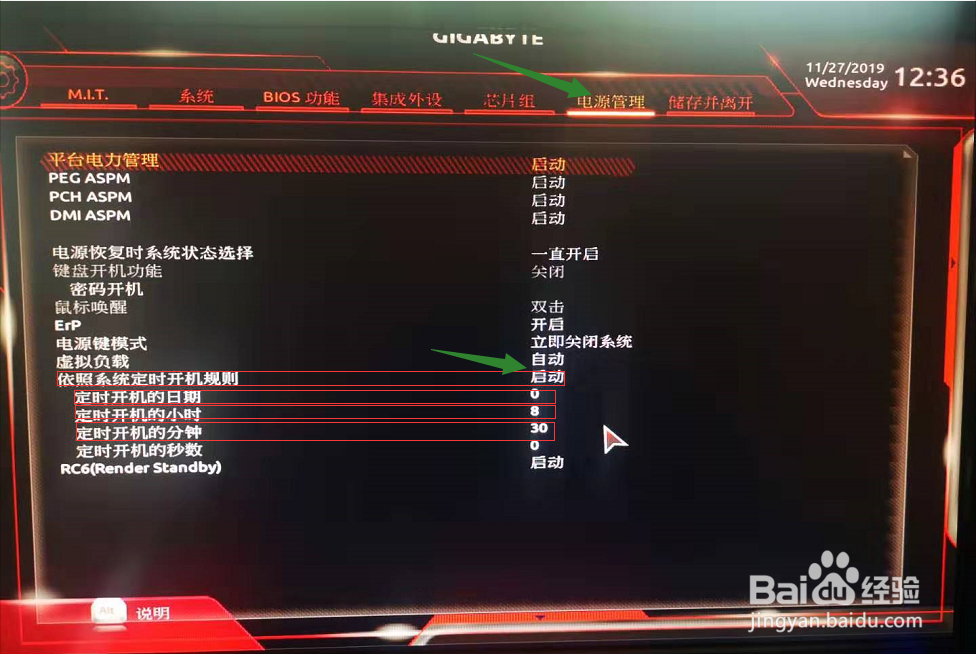 3/13
3/13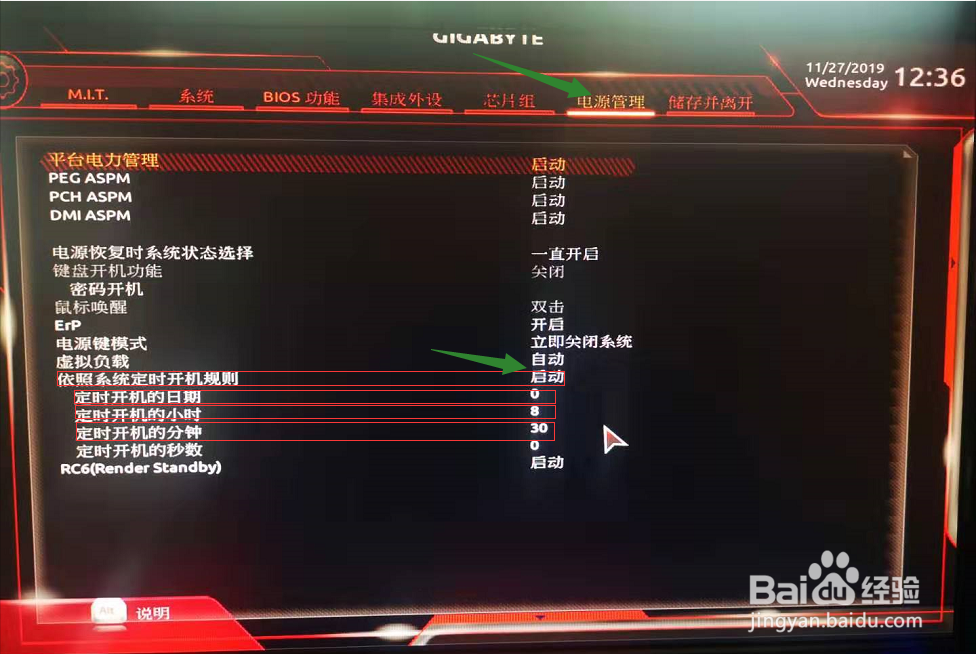 4/13
4/13 5/13
5/13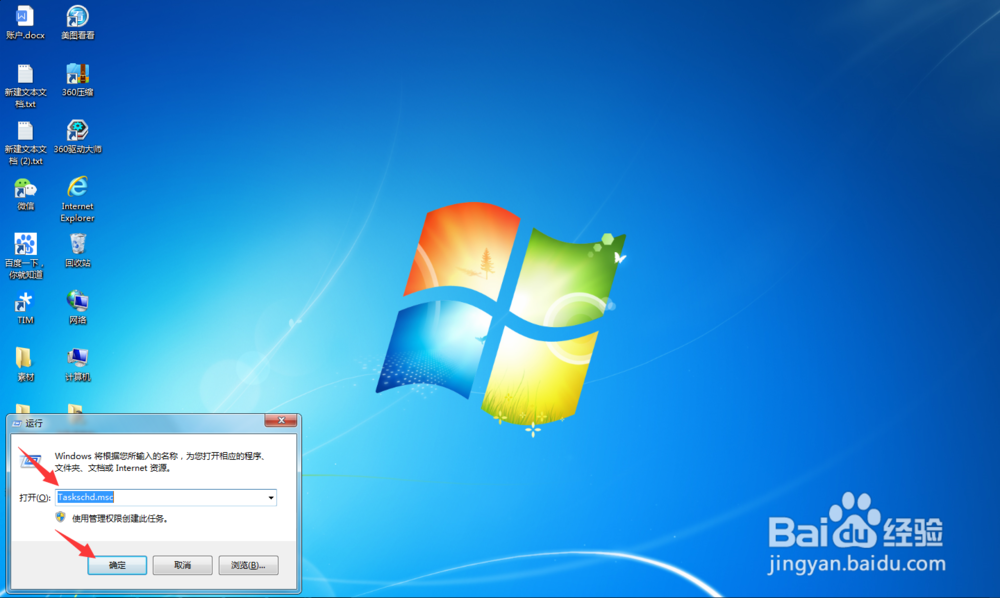 6/13
6/13 7/13
7/13 8/13
8/13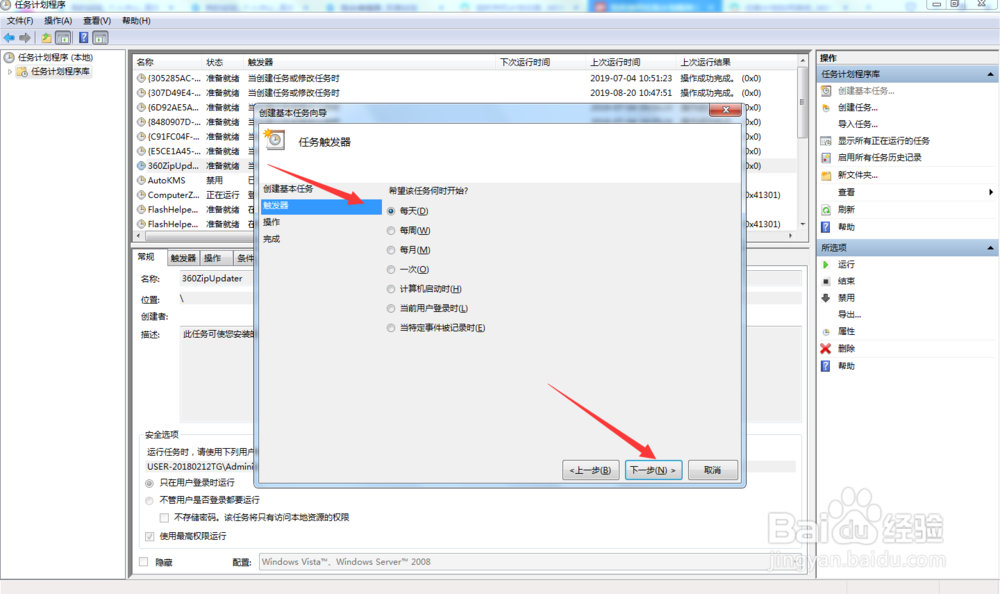 9/13
9/13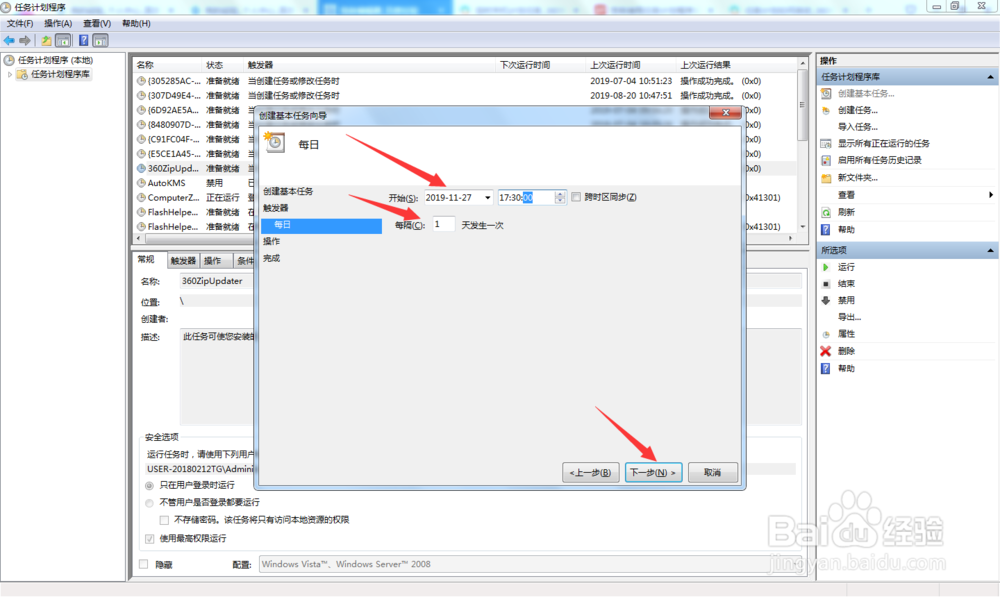 10/13
10/13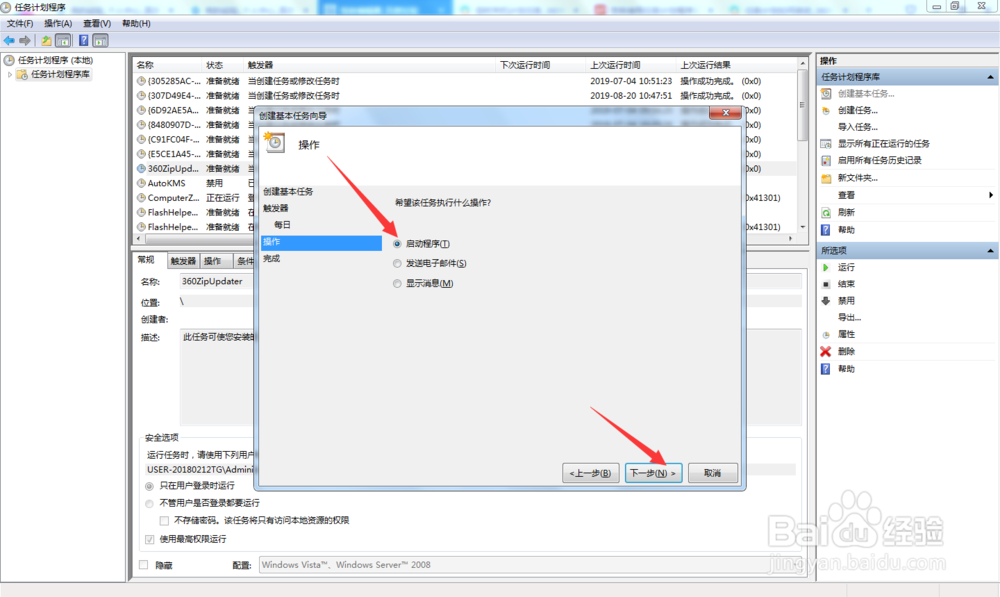 11/13
11/13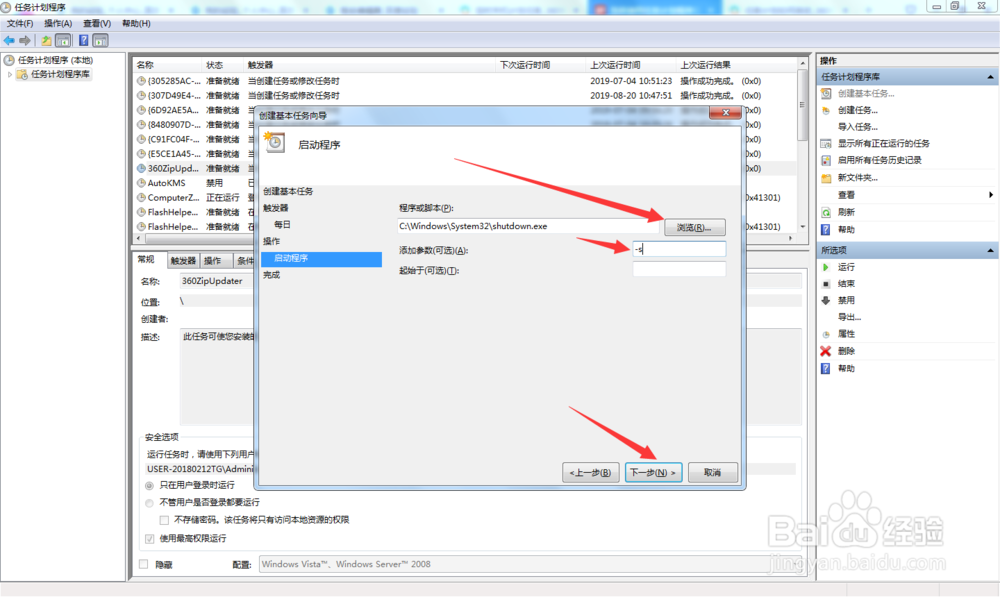 12/13
12/13 13/13
13/13 定时开机定时关机关机计划任务开机任务每天定时开关机
定时开机定时关机关机计划任务开机任务每天定时开关机
首先设置定时开机。电脑开机按del键进入主板 bios界面;
 2/13
2/13随后切换至电源管理选项,并选择“依照系统定时开机规则”,双击右侧的“开启”按钮;
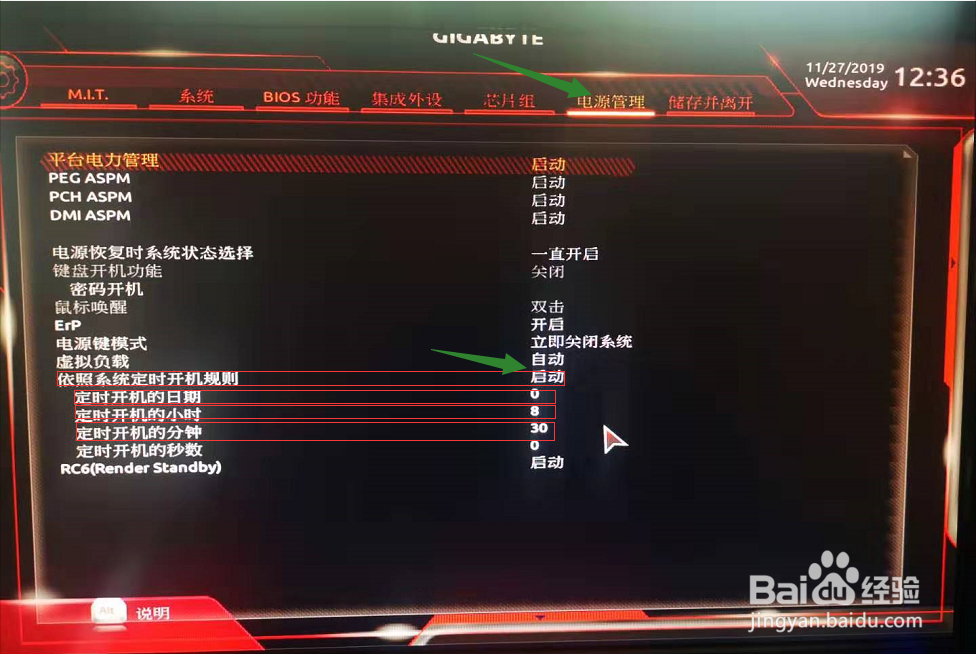 3/13
3/13在打开的设置窗口设置每天定时开机的时间。(定时开机时间0:表示每天。定时开机小时/定时开机分钟/定时开机秒数根据需要设定);
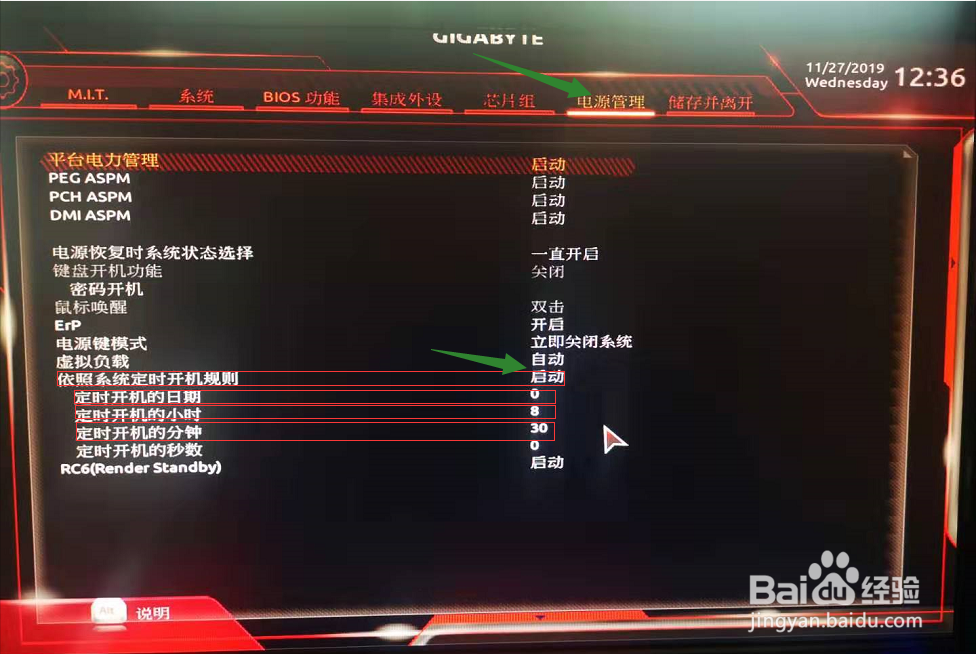 4/13
4/13设置完成后按F10选择保存、重启。
 5/13
5/13设置定时关机。
首先打开任务计划程序。在系统桌面按windows键+R键,在运行框中输入:Taskschd.msc,点击确定。
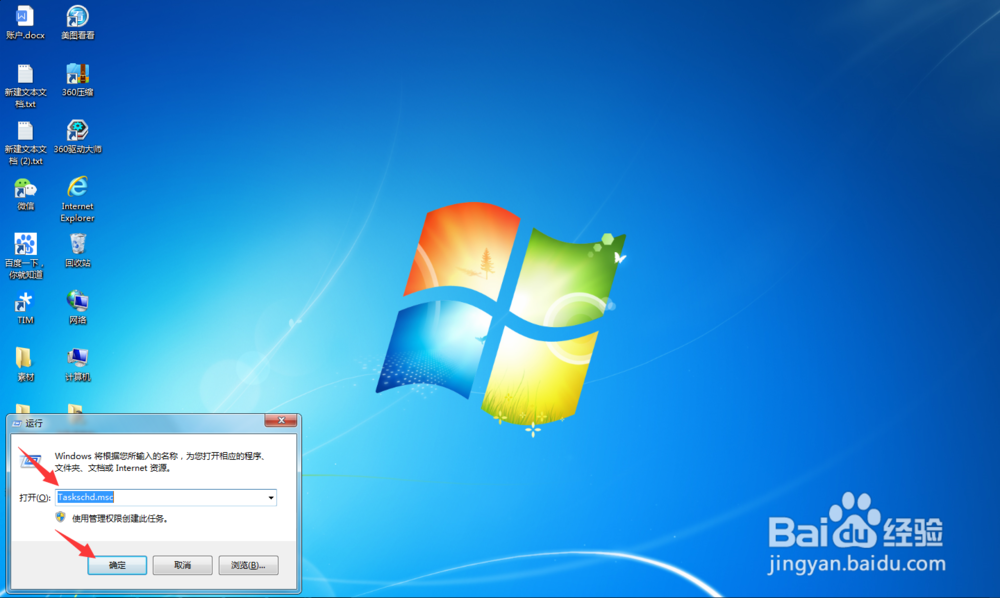 6/13
6/13在任务计划程序界面,选择创建基本任务;
 7/13
7/13在创建基本任务界面填写创建任务的名称和描述,点击下一步;
 8/13
8/13在触发器界面选择每天,点击下一步
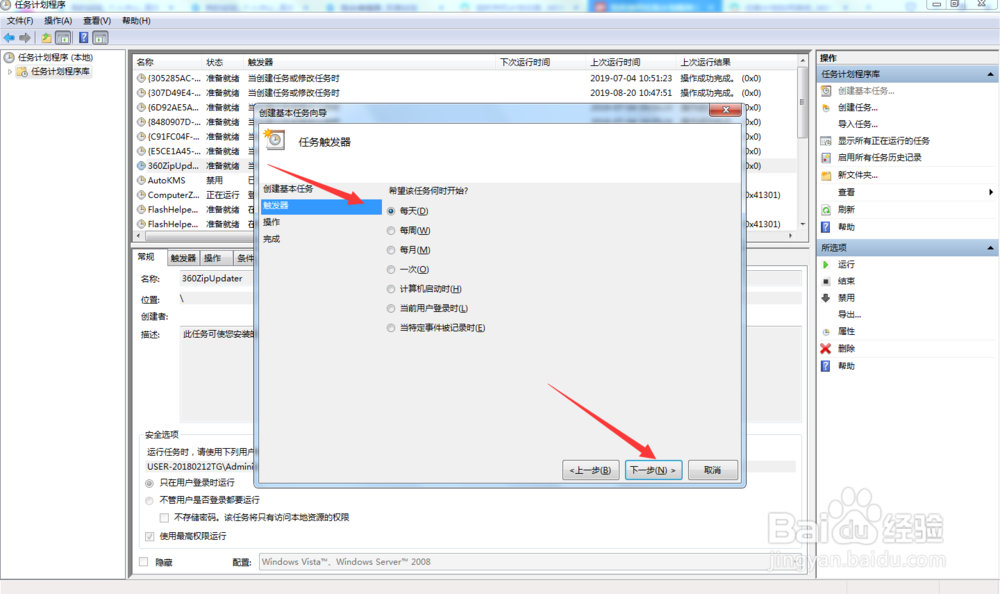 9/13
9/13进入每日界面,设置开始时间和间隔时间;
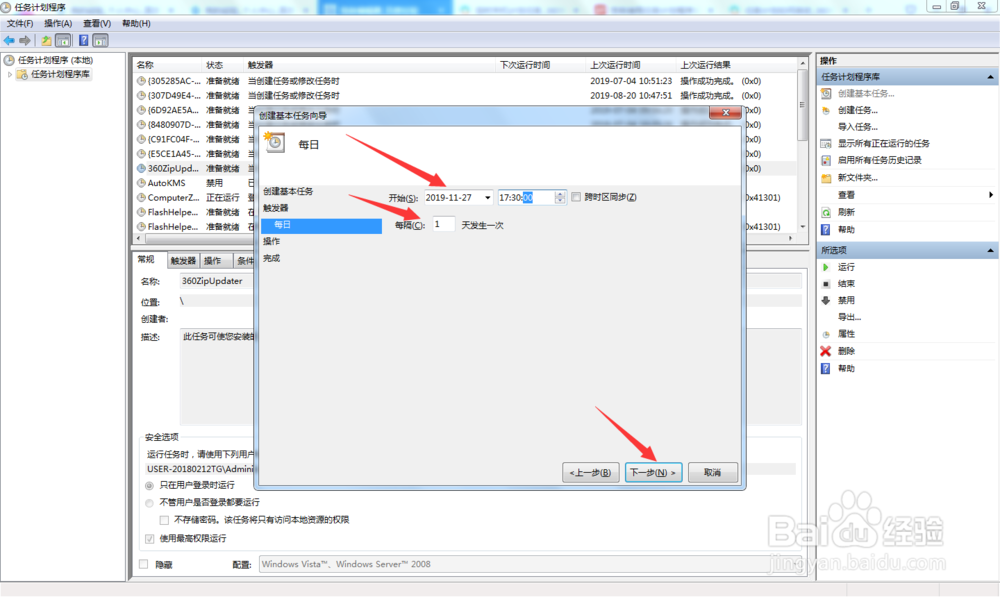 10/13
10/13在操作界面选择启动程序操作
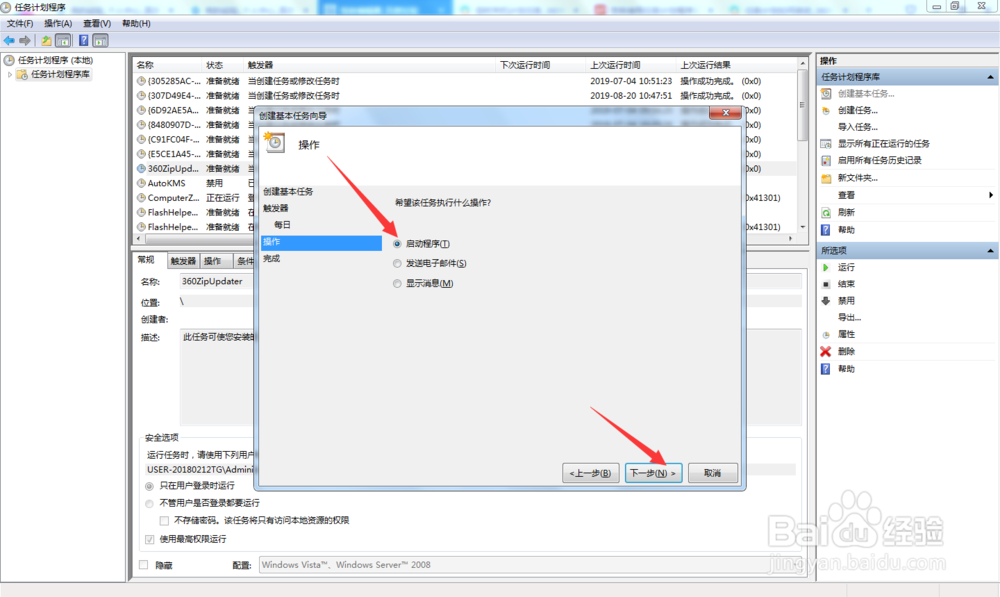 11/13
11/13在启动程序界面,设置程序和脚本内容,填写参数(调用系统关机命令)如下:
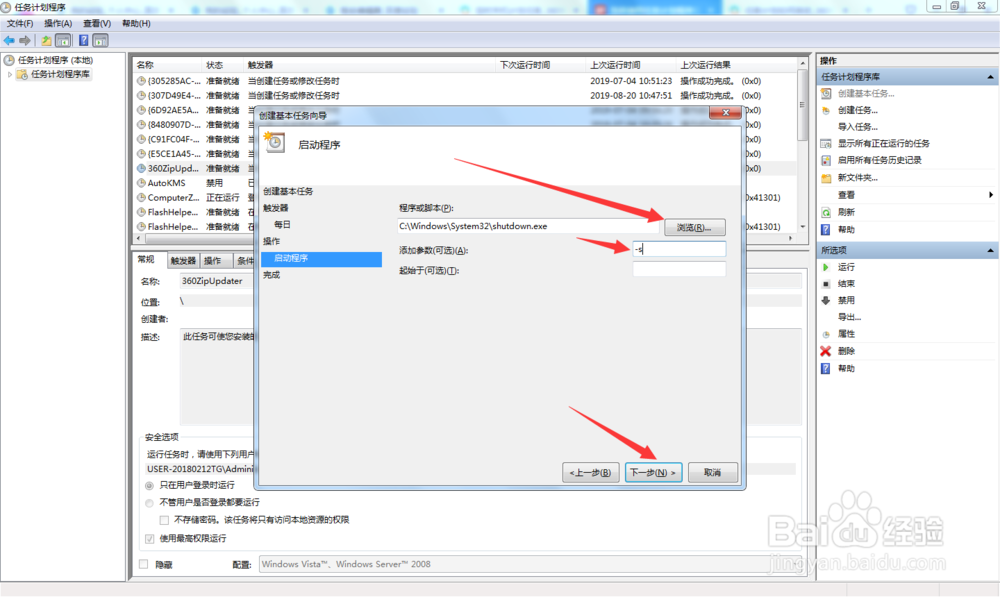 12/13
12/13进入下一步,在完成界面可以查看设置计划任务的基本情况;
 13/13
13/13打开定时任务属性对话框,选择不管用户是否登录都要运行。设置完毕!
 定时开机定时关机关机计划任务开机任务每天定时开关机
定时开机定时关机关机计划任务开机任务每天定时开关机 版权声明:
1、本文系转载,版权归原作者所有,旨在传递信息,不代表看本站的观点和立场。
2、本站仅提供信息发布平台,不承担相关法律责任。
3、若侵犯您的版权或隐私,请联系本站管理员删除。
4、文章链接:http://www.1haoku.cn/art_998773.html
上一篇:荣耀手机怎么添加飞行模式开关到状态栏
下一篇:小爱同学默认唤醒词
 订阅
订阅